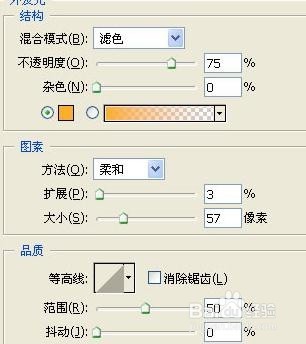1、打开ps,如图所示,背景设置为黑色,创建一个新的图层,并且利用圆形工具绘制一个正圆,然后前景和背景颜色换成橘色,点击“滤镜” →“渲染” →“云彩”
2、点击“滤镜”→“扭曲”→“球面化”,设置数量为100% ,模式为正常,重复一两次即可
3、新建图层,然后按CTRL键单击太阳殿秩痊肭层选择,设定颜色为默认值( 黑白) 然后,在新的图层上,执行“滤镜”→ “渲染”→ “云彩”
4、点击“滤镜”→ “渲染”→“分层云彩”,重复5次左右
5、CTRL键单击太阳层来选择太阳层,选择云层;点击“滤镜”→“扭曲”→“球面化”;设置数量为100% ,模式为正常,重复几次即可
6、选择太阳层上面的云层,设定正常模式为线性减淡,如图所示
7、复制云层,点击“滤镜”→ “渲染”→“分层云彩”正常模式设定为柔光
8、应用外部的赤热到太阳层,设置太阳的外发光,参数如图所示
9、如图所示就是制作好的效果